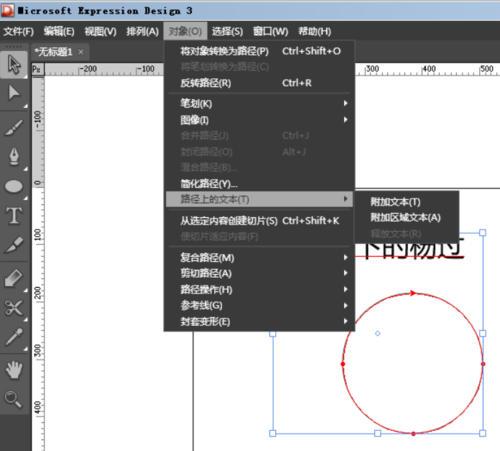先看效果图:
步骤:
1.先启动Microsoft Expression Design 3
a.画一个正圆,再随便打几个字,同时选中文字和圆
b.选择菜单栏中的"对象"-->"路径上的文本"-->"附加文本",调整文本内容,间距等,让其正好布满圆圈,调整好以后,再把圆形的填充和边框去掉(即无填充,无边框)
c."文件"-->"导出",格式选择"Xaml Silverlight3画布"
2.启动Blend 3
a.新建一个用户控件TextItem,把刚才Design导出的xaml打开,复制其中的<Canvas>...</Canvas>部分到TextItem中
b.新建一个Storyboard,产生旋转
c.将Storyboard利用触发器自动触发(详情可见源代码下载)
d.MainPage.xaml上,把刚才做好的控件TextItem拖二个出来,其中一做下变形,同时设置不透明度,以达到类似阴影效果
F5,运行效果大概如下:
点击查看更多内容
为 TA 点赞
评论
共同学习,写下你的评论
评论加载中...
作者其他优质文章
正在加载中
感谢您的支持,我会继续努力的~
扫码打赏,你说多少就多少
赞赏金额会直接到老师账户
支付方式
打开微信扫一扫,即可进行扫码打赏哦